전자기기 저장용량 관리법
- 401호
- 기사입력 2018.08.14
- 취재 독자 기자
- 편집 양윤식 기자
- 조회수 4907
글 : 이주헌 (컴퓨터교육과 18)
과거와 달리 요즘은 전자기기 구매 시 저장장치 용량을 고려하는 비중이 줄었다. 저장장치 기술이 발전하면서, 최근 출시되는 노트북용 HDD는 1TB 정도의 용량은 갖추고 있으며, 메모리카드나 SSD의 용량도 눈에 띄게 커지고 있다.
하지만, 아직도 많은 전자기기 이용자들의 큰 고민거리 중에 하나는 저장용량 관리이다. 저장용량이 커진 만큼, 사진, 영상 등의 미디어 콘텐츠의 품질이 향상되면서 필요한 용량도 커졌기 때문이다. 1.4MB 용량의 디스켓에 담겼던 게임은 지금에 이르러, 5GB에서 20GB의(또는 그 이상의) 용량을 요구하곤 한다.
저장용량과 관련된 이용자들의 고민은 대게 추가 저장장치의 구매 혹은, 불필요하다고 판단되는(그러나 지우기는 아쉬운) 파일들을 삭제하는 것으로 마무리 된다. 이번 글을 통해서, 일반적인 방법 외의 방법으로 저장용량을 확보하는 방법을 알아보자.
▶해당 글은 윈도우 10 버전을 기준으로 작성되었음을 알립니다.
1. PC
1) 디스크 정리
가장 보편적인 저장 용량 확보 방법이다. 제어판 – 모든 제어판 항목 – 관리 도구에서 “디스크 정리(사진 1)” 항목과 “드라이브 조각 모음 및 최적화(사진 2)” 항목을 실행하면 된다. 각각의 창에서 최적화 및 정리를 실행한 드라이브를 선택하여 용량을 확보할 수 있다.
(또는 윈도우키 – “디스크 정리, “드라이브 조각 모음 및 최적화” 검색 으로 접근할 수 있다.)
2) 캐시데이터 삭제하기
응용소프트웨어를 실행하면 접속 기록이나 실행 결과, 사용자 암호 등의 정보를 저장하는 파일(캐시데이터)이 생성되며, 이 파일들은 ‘Appdata’ 라는 폴더에 저장된다. 이는 프로그램을 삭제하여도 삭제되지 않는 데이터들이다. 이 파일들을 삭제하여 용량을 확보할 수 있다.
Appdata 파일은 ‘숨김 파일’로 분류 된다. 따라서, 이를 파일 탐색기에서 탐색하기 위한 작업이 필요하다. 제어판 – 모든 제어판 항목 – 파일 탐색기 옵션(사진 3)에서 “보기” 항목(사진 4)을 선택한다. 그 다음, 숨김 파일 및 폴더 보기 설정에 ‘숨김 파일, 폴더 및 드라이브 표시 안 함’ 항목을 표시 항목으로 바꾸면 된다.
그 후 일일이 파일 용량을 확인하여 파일을 삭제하는 방법도 있지만, “folder size”라는 앱을 활용하면 편리하다.(사진 5) C:\Users2\계정 이름\Appdata\Local 위치에서 사용하지 않는 응용소프트웨어에 대한 파일을 삭제하면 된다.
3) 파일을 온라인 전용으로 바꾸기
클라우드 서비스는 온라인 상태에서 언제든지 파일에 접근할 수 있는 기능을 제공한다. 많은 용량을 차지하는 사진이나 영화 등의 파일을 클라우드에 업로드 해놓고 필요할 때마다 접근하는 방식으로 용량을 확보할 수 있다.
필자가 추천하는 클라우드 앱은 윈도우 10 사용자에게 기본적으로 깔려있는 “One Drive”와 “Google Drive” 이다. 두 앱 모두, 파일을 드래그 하는 방식으로 업로드 할 수 있으며, 다양한 형식의 파일을 열람할 수 있는 뷰어를 제공한다. 또한 스마트폰 등의 주변 기기와 동기화하여 사용할 수 있다. (사진 6 사진 7)
2. 모바일
모바일의 경우에도 PC와 같은 맥락이다. 캐시데이터를 삭제하고, 용량이 큰 파일을 클라우드에 업로드 하는 방법을 통해 용량을 확보할 수 있다. 다만 OS의 종류에 따라 그 방법이 다르니, 구분하여 알아보자.
1) 아이폰(I- Phone)
1-1) 캐시데이터 삭제
설정 – 일반 – 저장 공간 및 iCloud 사용 내용 – 저장 공간 관리 항목에서 앱을 선택하면, 앱 자체가 차지하는 용량과 도큐멘트 및 데이터(캐시데이터)가 차지하는 공간을 확인할 수 있다. 자주 사용하는 앱일수록, 많은 캐시데이터가 쌓여 있을 확률이 높다.
(사진 출처. http://macguyver.kr/334)
1-2) 클라우드 서비스 이용하기
아이폰의 경우, iCould 기능을 제공하기 때문에, 이를 이용하는 것이 가장 편리하다. 앞서 소개했던 Google Drive 등의 앱을 사용해도 무방하다.
2) 안드로이드(Andorid)
2-1) 캐시데이터 삭제
기종과 제조사마다 설정 메뉴의 구성이 상이하지만, “설정 – 애플리케이션”, “설정 – 일반 – 저장 관리”, “앱을 길게 터치 – 응용 프로그램 세부 정보” 등의 방법으로 접근할 수 있다. 이 메뉴에서 앱의 캐시데이터를 삭제하면 된다.
(언급했듯, 설정 메뉴의 구성이 상이해 혼란을 야기할 수 있으므로, 사진은 게시하지 않음.)
2-2) SD 카드로 다운로드 저장소 바꾸기
안드로이드 기종에는 마이크로 sd카드를 삽입할 수 있다. 만약 마이크로 sd카드를 사용하는 usb 혹은 카메라를 사용한다면, 스마트폰에 삽입하여 용량을 확보할 수 있다. 카메라 혹은 브라우저 앱의 설정 – 받기(다운로드) – 저장위치에서 디바이스로 되어 있는 항목을 sd 카드로 바꾸면 된다. 또는 1)에서 캐시데이터를 삭제하는 메뉴에서 앱의 저장위치를 sd카드로 옮기면 된다.
3) 카카오톡 데이터 삭제하기
설정 – 기타 – 저장관리 공간 – 캐시 데이터 삭제 혹은 각 채팅방 설정 – 미디어 파일 모두 삭제의 방법을 통해, 용량을 확보할 수 있다.
전자기기를 오랜 기간 사용하면 자연스럽게 속도가 저하되고, 호환되지 않는 기능과 서비스가 늘어가게 된다. 하지만 이용자의 꾸준한 관리를 통해 이를 수일에서 수달까지 줄일 수 있다. 저장공간도 마찬가지이다. 이용자의 꾸준한 관리가 그 핵심이다.
| No. | 제목 | 등록일 | 조회 |
|---|---|---|---|
| 68 | 437호 친구와 단둘이 다녀온 첫 해외 여행 | 2020-01-29 | 3158 |
| 67 | 435호 글로벌 인텐시브 워크샵 | 2020-01-09 | 3679 |
| 66 | 433호 잊을 수 없는 사람 | 2019-12-13 | 3460 |
| 65 | 431호 가장 아름다웠던 사람: 나의 영원한 베프 | 2019-11-12 | 3711 |
| 64 | 429호 휠체어 탑승자가 체어맨이 되는 나라, 미국 | 2019-10-11 | 5722 |
| 63 | 427호 글로벌 뭐 테크놀로지 문화 머시깽이 | 2019-09-16 | 5702 |
| 62 | 425호 더 이상 슬퍼하지 않기로 했다 | 2019-08-14 | 4042 |
| 61 | 423호 혼자 가는 여행의 즐거움 | 2019-07-12 | 3947 |
| 60 | 421호 사주와 타로 | 2019-06-12 | 4984 |
| 59 | 420호 미얀마 여행자를 위한 안내서Ⅱ | 2019-05-27 | 3610 |
- 처음페이지로 이동
- 이전 페이지로 이동
- 1
- 2
- 3
- 4
- 5
- 6
- 7
- 8
- 9
- 10
- 다음 페이지로 이동
- 마지막 페이지로 이동